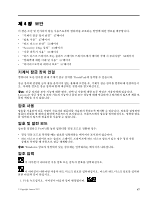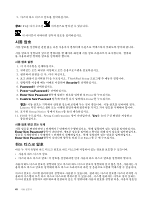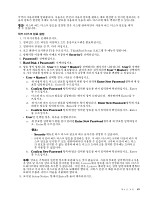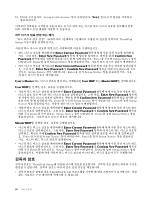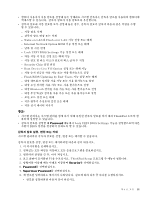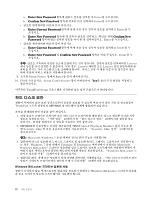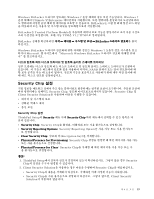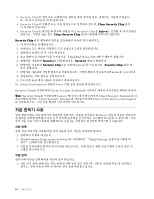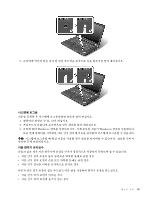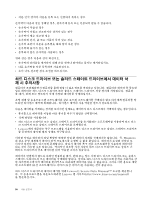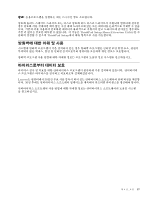Lenovo ThinkPad L530 (Korean) User Guide - Page 68
하드 디스크 보안
 |
View all Lenovo ThinkPad L530 manuals
Add to My Manuals
Save this manual to your list of manuals |
Page 68 highlights
a. Enter New Password Enter b. Confirm New Password Enter a. Enter Current Password Enter를 누 b. Enter New Password Confirm New Password Enter a. Enter Current Password Enter b. Enter New Password 및 Confirm New Password Enter Lenovo Lenovo Lenovo 9. 표시된 Setup Notice 창에서 Enter 10. F10 Setup Confirmation Yes ThinkPad Setup ThinkPad UEFI BIOS 1 48 48 2. UEFI BIOS TPM(Trusted Platform Module Security Chip Security Chip 설정" 53 참고: Microsoft Windows 7 TPM 3 는 경우, Windows 7 Ultimate 및 Enterprise Microsoft Windows BitLocker Windows BitLocker 52 4 56 Windows BitLocker Windows BitLocker 52
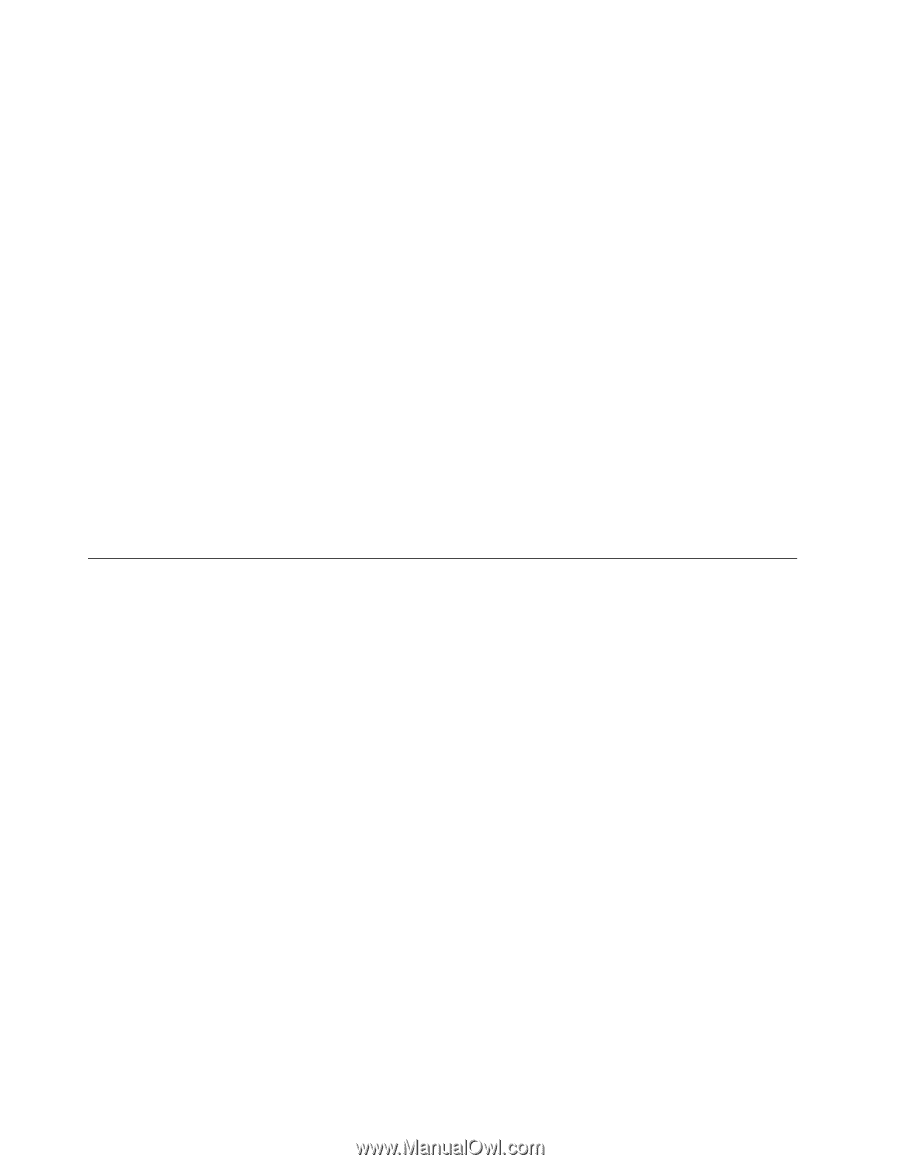
a.
Enter
Enter
Enter New
New
New Password
Password
Password 항목에 원하는 암호를 입력한 후 Enter를 누르십시오.
b.
Confirm
Confirm
Confirm New
New
New Password
Password
Password 항목에 암호를 다시 입력하고 Enter를 누르십시오.
•
암호를 변경하려면 다음과 같이 하십시오.
a.
Enter
Enter
Enter Current
Current
Current Password
Password
Password 항목에 현재 사용 중인 감독자 암호를 입력하고 Enter를 누
르십시오.
b.
Enter
Enter
Enter New
New
New Password
Password
Password 항목에 새 감독자 암호를 입력하고, 확인을 위해 Confirm
Confirm
Confirm New
New
New
Password
Password
Password항목에 방금 입력한 암호를 다시 한 번 입력하십시오. Enter를 누르십시오.
•
암호를 제거하려면 다음과 같이 하십시오.
a.
Enter
Enter
Enter Current
Current
Current Password
Password
Password 항목에 현재 사용 중인 감독자 암호를 입력하고 Enter를 누
르십시오.
b.
Enter
Enter
Enter New
New
New Password
Password
Password 및 Confirm
Confirm
Confirm New
New
New Password
Password
Password 항목을 비워 두십시오. Enter를 누
르십시오.
주의:
암호는 기록해서 안전한 장소에 보관해 두는 것이 좋습니다. 감독자 암호를 잊어버리면 Lenovo
에서 암호를 다시 설정할 수 없습니다. 이런 경우, Lenovo 대리점 또는 Lenovo 영업 담당자에게 컴
퓨터를 가지고 가서 시스템 보드를 교체해야 합니다. 서비스 신청 시 제품 보증서 및 영수증이 필요
하며 부품과 서비스 비용을 지불해야 합니다.
9. 표시된 Setup Notice 창에서 Enter를 눌러 계속하십시오.
10. F10을 누르십시오. Setup Confirmation 창이 나타납니다. Yes
Yes
Yes를 눌러 구성 변경을 저장하고
종료하십시오.
이후부터 ThinkPad Setup 프로그램을 시작하면 암호 입력 프롬프트가 나타납니다.
하드 디스크 보안
권한이 부여되지 않은 보안 공격으로부터 암호를 보호할 수 있도록 여러 가지 최신 기술 및 알고리즘이
ThinkPad 노트북 컴퓨터의
UEFI BIOS
및 하드웨어 설계에 통합되어 있습니다.
보안을 최대화하려면 다음과 같이 하십시오.
1. 내장 솔리드 스테이트 드라이브 또는 하드 디스크 드라이브에 대한 하드 디스크 암호뿐 아니라 시동
암호도 설정하십시오. “시동 암호” 48페이지 및 “하드 디스크 암호” 48페이지의 절차를 참고
하십시오. 보안을 위해서는 긴 암호를 사용하는 것이 좋습니다.
2.
UEFI BIOS
에 신뢰성있는 보안을 제공하려면
TPM
(Trusted Platform Module) 관리 기능과 함
께 Security Chip 및 보안 응용프로그램을 사용하십시오. “Security Chip 설정” 53페이지를
참고하십시오.
참고:
Microsoft Windows 7 운영 체제가 TPM 관리 기능을 지원합니다.
3. 컴퓨터에 디스크 암호화 하드 디스크 드라이브 및 암호화 솔리드 스테이트 드라이브가 설치되어 있
는 경우, Windows 7 운영 체제의 Ultimate 및 Enterprise 에디션에서 지원되는 Microsoft
Windows BitLocker
®
드라이브 암호화와 같은 드라이브 암호화 소프트웨어를 사용하여 권한이 부
여되지 않은 액세스로부터 컴퓨터 메모리에 저장된 내용을 보호하십시오. “Windows BitLocker 드
라이브 암호화 사용” 52페이지을 참고하십시오.
4. 컴퓨터를 폐기, 판매 또는 양도하기 전에 저장된 데이터를 삭제하십시오. “하드 디스크 드라이브 또는
솔리드 스테이트 드라이브에서 데이터 삭제 시 주의사항” 56페이지를 참고하십시오.
Windows BitLocker 드라이브 암호화 사용
권한이 부여되지 않은 액세스로부터 컴퓨터를 보호하기 위해서는 Windows BitLocker 드라이브 암호화
와 같은 드라이브 암호화 소프트웨어를 사용해야 합니다.
52
사용 설명서